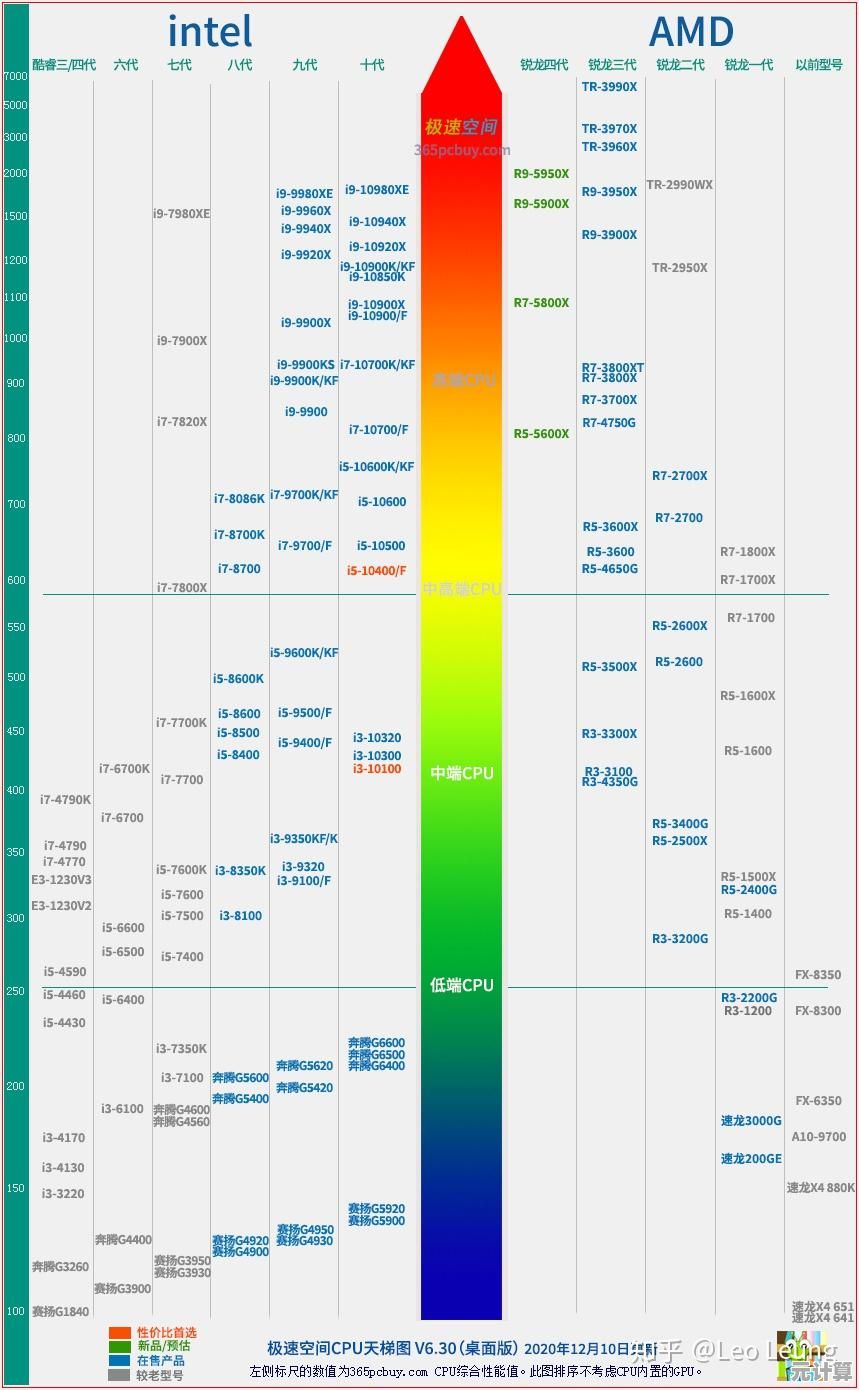轻松掌握Windows 11图标显示大小的调整技巧
- 问答
- 2025-10-04 09:57:41
- 4
嘿,你是不是也经历过这种抓狂瞬间——在Windows 11桌面上找图标找得眼睛快瞎了,尤其是刚睡醒或者赶工时?图标要么小得像芝麻,要么大得像块饼,怎么调都不顺手,我之前就是这样,每次都得翻好几层设置菜单,烦得要命。
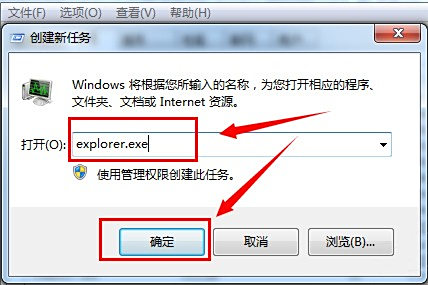
后来我发现,其实Windows 11藏了几种超简单的方法,根本不用死记硬背步骤,今天我就聊聊自己的经验,顺便吐个槽:微软为啥老爱把功能藏得那么深?
先说说最懒人的方法——用Ctrl+滚轮,对,就坐在电脑前,按住Ctrl键,然后鼠标滚轮往上或往下滚,我一开始完全没意识到这功能存在,是某天误打误撞试出来的,当时我正在疯狂翻网页,结果手指一滑,桌面图标突然放大,吓得我差点把咖啡打翻,这招最适合临时调整,比如眼睛累了就放大,想多看点内容就缩小,不过它有个小毛病:有时候灵敏度太高,一不小心就调过头,得反复微调。
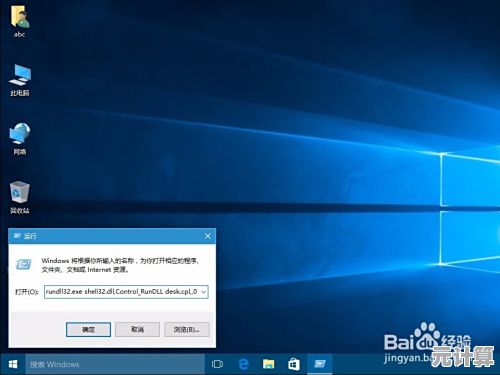
如果你喜欢更精细的控制,那就得进设置了,别怕,没那么复杂!我以前总觉得“设置”里全是术语,其实现在好多了,右键点桌面 -> “显示设置”,往下拉找到“缩放与布局”,这里有个“缩放”选项,但注意——这个其实是调整体界面的,包括文字和图标,我一开始搞错了,调完发现不仅图标变了,连网页字都大得离谱,只好又改回来。
真正管图标大小的是“视图”选项,还是在桌面右键,选“查看”,然后你会看到大图标、中等图标、小图标,我平时用中等,但接外接显示器时会切到小图标——因为我的旧显示器分辨率低,图标太大会挤得密密麻麻,看着就焦虑,顺便提个痛点:Windows 11居然不能像手机那样用手指捏合缩放图标,唉,希望以后更新能加上。
还有个隐藏技巧很少有人提:改图标间距,是的,如果图标大小合适但排得太挤,照样难受,你得右键桌面 -> “个性化” -> “主题” -> “桌面图标设置”,然后点“更改图标”…… 等等,骗你的!其实这里改不了间距(微软真会骗人),真正的方法是用注册表编辑器,但我不推荐新手乱动——上次我手滑改错一个值,桌面图标全乱跑,差点崩溃。
最后分享我的日常场景:写代码时我喜欢把小图标调到最小,这样桌面能同时放IDE、文档和文件夹,效率高;但看电影或演示时,我会临时调成大图标,免得眯着眼找文件,这种灵活切换的习惯让我少了很多烦躁时刻。
调图标大小根本不用死磕——记住Ctrl+滚轮这招救命技巧,其他按习惯微调就行,Windows 11虽然有点小别扭,但用顺手后还是挺贴心的,如果你也有独家窍门,欢迎交流…… 反正我还在摸索中,有时候觉得这系统就像个脾气古怪的室友,得慢慢磨合。
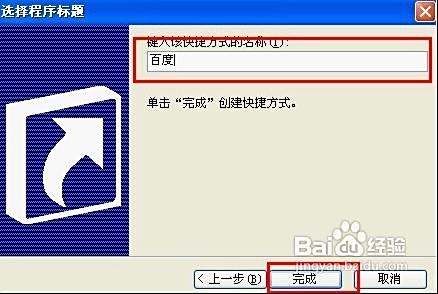
本文由苦芷烟于2025-10-04发表在笙亿网络策划,如有疑问,请联系我们。
本文链接:http://pro.xlisi.cn/wenda/51825.html